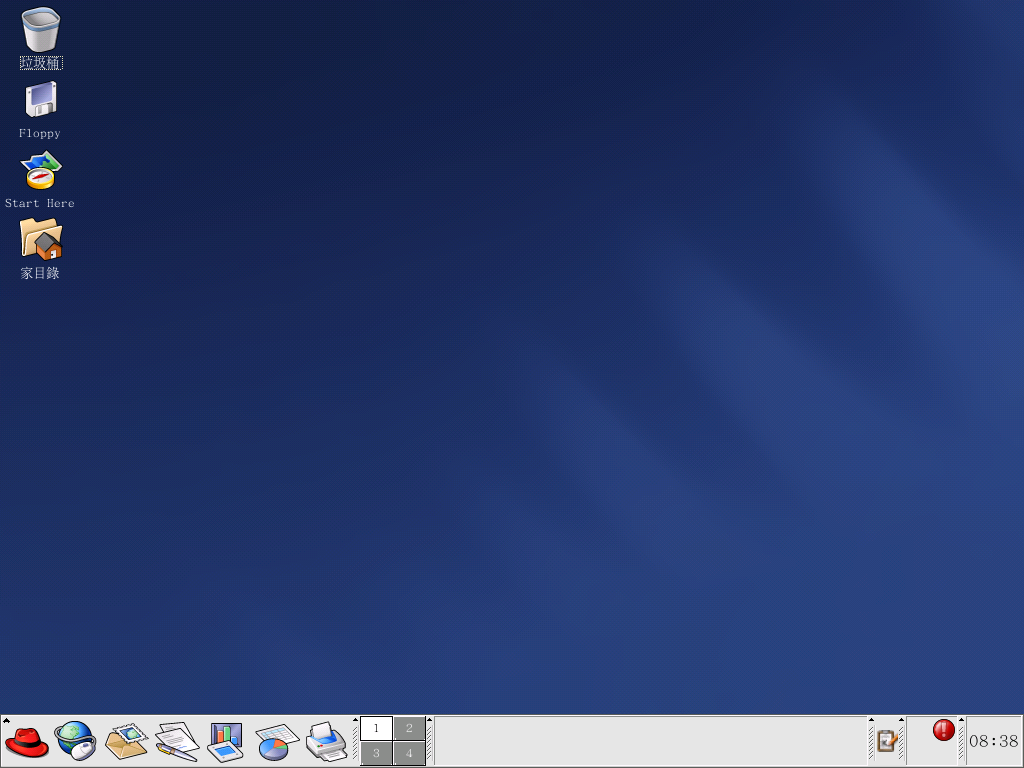A.3. 使用桌面
在啟動 KDE 之後,您的預設桌面看起來會像是 圖形 A-2。
KDE 桌面會顯示應用程式啟動器、文件視窗、檔案資料夾等等。 您也可以使用主選單並設定桌面來適合您的需求。
橫跨桌面底端的長列就是 『面板』。 這個面板包含了應用程式啟動器、狀態指示器以及桌面管理員等。 您可以在 KDE 中同時執行 16 個桌面。 面板上的工作列會顯示目前正在執行的應用程式。
放置在桌面上的圖示可以是檔案、資料夾、裝置連結或應用程式啟動器。 點選一個圖示來開啟相關的資源。
KDE 桌面運作的方式與其他圖形桌面環境類似。 您可以拖放檔案與應用程式的圖示到桌面上的任何位置。 您也可以增加所有種類的應用程式之圖示到桌面、面板或檔案管理員中。 這個桌面本身也是高度可設定的。 您可以更改按鈕的外觀、視窗與外框的裝飾以及背景。 也有設定工具使您能自訂桌面的操作方式,例如單點選或雙點選滑鼠按鍵,以及結合按鍵來建立省時的捷徑。
預設的 KDE 桌面顯示的圖示有垃圾桶、您的家目錄、應用程式與設定工具的 Start Here 圖示以及一個磁碟片的圖示。 您可以雙點選其中的圖示來存取它們的相關資源。
當您以滑鼠右鍵點選這些圖示時,您將會看到用來使用這些資源的許多選項, 例如 『刪除』、『重新命名』、『放入垃圾桶』 以及 『複製』。
您可以拖放不想要的項目(例如您不再需要的檔案)到 垃圾桶 的圖示。 右點選這個垃圾桶並選取 『清空垃圾筒』 將會從您的系統永久的刪除裡面的項目。